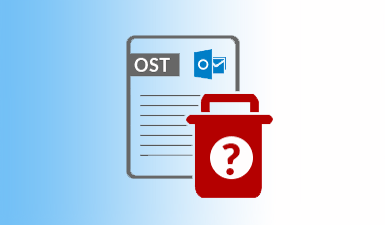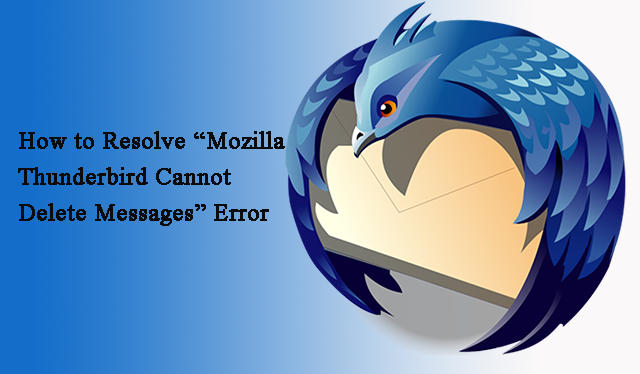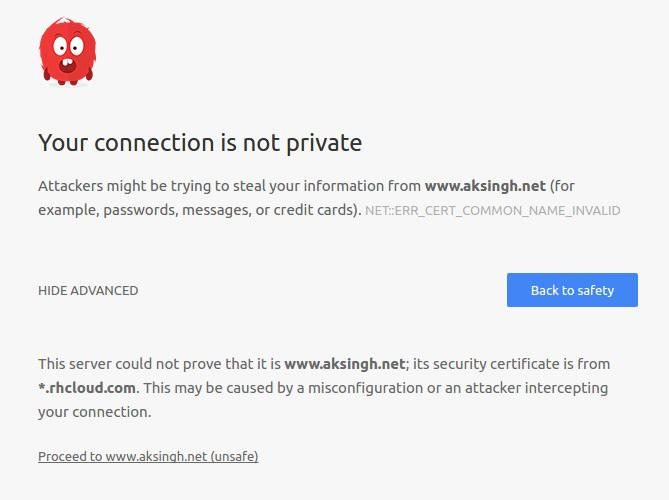Массовое удаление всех электронных писем Gmail — № 2 основных доступных метода
Будучи обычным пользователем Gmail, вы, возможно, завалили свою учетную запись электронными письмами, исчисляемыми тысячами. Эта ситуация требует массового удаления всех электронных писем Gmail для расхламления почтового ящика.
Как многие из вас знают, Google установила планку в 15 ГБ бесплатного дискового пространства. Это хранилище также используется в Google Диске, Google Фото и Gmail. И после превышения лимита вы не сможете отправлять/получать электронные письма на свою учетную запись.
Итак, если вы не хотите платить за дополнительное место для хранения, рассмотрите возможность массового удаления всех сообщений.
Программы для Windows, мобильные приложения, игры - ВСЁ БЕСПЛАТНО, в нашем закрытом телеграмм канале - Подписывайтесь:)
Поверьте, как только вы удалите все ненужные электронные письма, вы почувствуете неожиданное расслабление.
Однако распространенный сценарий, с которым сталкиваются многие пользователи Gmail:
В большинстве случаев, когда вы массово удаляете электронные письма Gmail, пользователи забывают снять/сохранить важные электронные письма и случайно удалить их. Следовательно, чтобы избежать таких ситуаций, эксперты предлагают сохранить резервную копию ваших важных электронных писем.
После создания резервной копии, если вы хотите одновременно удалить то же самое, доступен один интуитивно понятный метод, который наверняка сделает эту работу за вас. Чтобы узнать об этой технике, следите за статьей.
Прежде чем углубляться в интеллектуальный метод, давайте сначала обсудим ручной метод, предлагаемый самой Gmail для удаления файлов данных.
Массовое удаление всех писем Gmail Использование ручного метода
Если вы проверите свой почтовый ящик сейчас, я уверен, вы найдете сотни ‘Непрочитанные письмапросто лежит в твоем почтовом ящике.
Итак, выполните следующие шаги, чтобы освободить место для других важных писем:
Шаг 1: Откройте свою учетную запись Gmail.
Шаг 2: Далее нажмите на кнопку ‘Входящие‘ и установите флажок, чтобы выбрать 50 бесед по электронной почте.
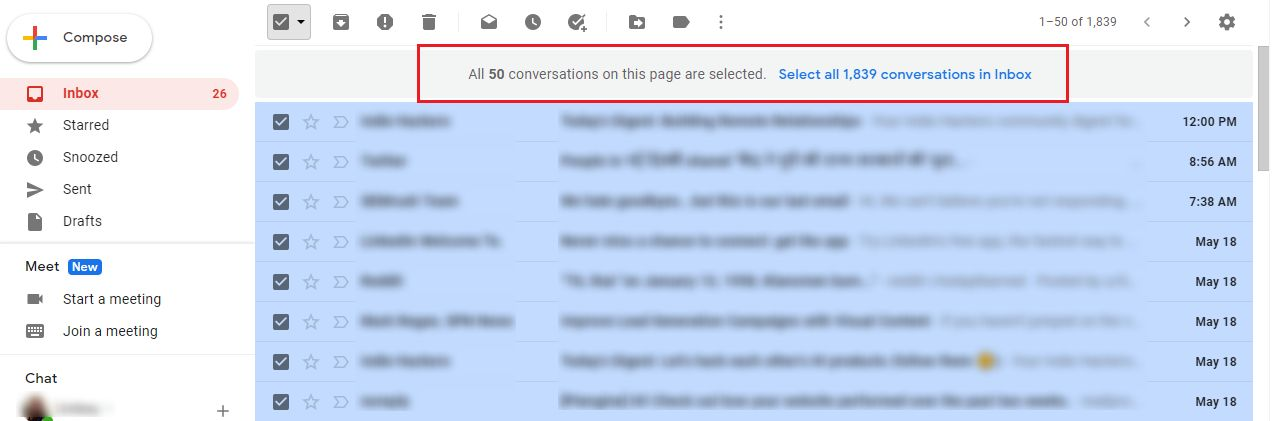
Шаг 3: Затем нажмите «Удалить‘, чтобы сразу удалить выбранное электронное письмо.
Осторожность: убедитесь, что вы загрузили все важные электронные письма, прежде чем массово удалять электронные письма Gmail.
Примечание: Как только вы удалите электронные письма из папки «Входящие», они переместятся в папку «Входящие». Корзина. Однако, если вы хотите освободить место после удаления электронных писем, то удалите их навсегда из Мусор Рекомендовано.
Шаг 4: Чтобы освободить место для хранения, перейдите в раздел ‘Мусор‘ папка.
Шаг 5: Затем нажмите «Выбрать все‘ и нажмите кнопку ‘Удалить навсегда‘, чтобы навсегда удалить электронные письма.
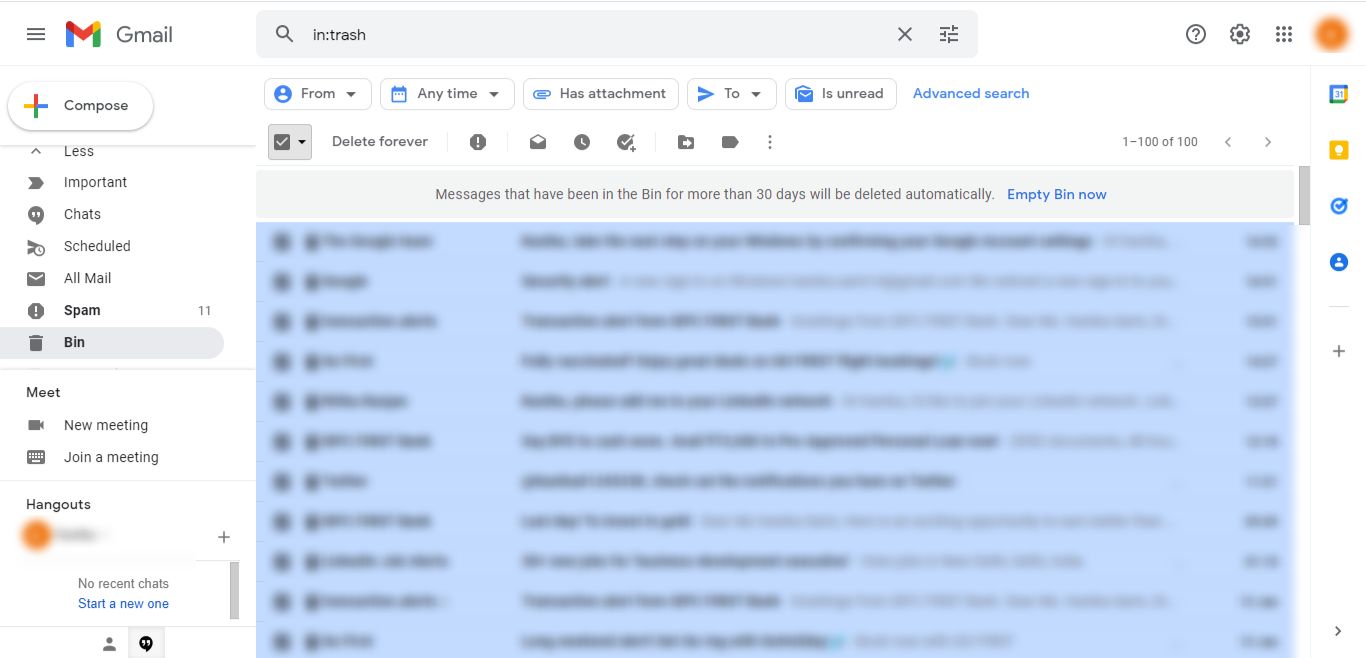
Примечание: Будьте абсолютно уверены, прежде чем нажимать кнопку ‘Удалить навсегда‘ кнопка. Потому что, как только вы навсегда удалите важное электронное письмо из своей Мусорвосстановить его практически невозможно.
Чтобы массово удалить все электронные письма Gmail, выполнив описанный выше метод, вы заметите, что вам нужно выполнить операцию удаления дважды.
Да, чтобы освободить место для важных писем, сначала нужно удалить письма из папки «Входящие», а затем из корзины.
Кроме того, процесс займет много вашего драгоценного времени.
Следовательно, как обсуждалось ранее, давайте рассмотрим альтернативный метод резервного копирования, а также удаления электронных писем из вашей учетной записи за одну процедуру.
Насколько интуитивный метод подходит для массового удаления писем Gmail?
Многие пользователи Gmail не очень технически грамотны, и ручной подход может их запутать. В результате они могут навсегда удалить некоторые важные электронные письма.
Следовательно, чтобы оставаться в безопасности, вы всегда можете сделать резервную копию своей учетной записи электронной почты. Даже если вы случайно удалили важный файл навсегда, то вам не о чем беспокоиться. Поскольку у вас будет файл резервной копии для справки.
Итак, лучший вариант — использовать Интеллектуально созданный инструмент резервного копирования Gmail для резервного копирования всех ваших сообщений, а затем массового удаления всех писем Gmail.
Используя этот инструмент, вы не только сохраняете копии своих электронных писем себе, но и освобождаете место, удаляя их.
Для этого просто выполните следующие шаги и позвольте удобному интерфейсу выполнить задачу.
Инструкция по скачиванию и удалению сообщений из почтового ящика
Шаг 1: Перейдите ко всем программам и запустите программное обеспечение. Заполните свою учетную запись Gmail Авторизоваться подробности.

Шаг 2: Затем, в соответствии с вашим выбором, выберите Формат электронной почты & выберите путь назначения из Просматривать кнопка.

Шаг 3: Удалите электронные письма с сервера, как только у вас будет файл резервной копии, используя «Удалить после загрузки‘ характерная черта

Шаг 4: Примените пользовательский фильтр в соответствии с вашими потребностями. Выберите выделенную папку из ‘Выберите папку‘ вариант. Резервное копирование писем за определенный промежуток времени через Дата-фильтр и выберите нужные даты.

Шаг 5: Наконец, после резервного копирования данных можно массово удалить электронные письма Gmail, нажав кнопку «Начинать‘ кнопка.

Это завершит процедуру за несколько минут, а также удалит данные из вашего почтового ящика. Программное обеспечение предоставляет несколько форматов на выбор при загрузке данных.
Кроме того, есть Инкрементное резервное копирование функция, которую вы можете включить после первого резервного копирования. Эта функция позволяет пользователям загружать только новые файлы из почтового ящика.
Все предыдущие данные избегаются во время второй процедуры, а инструмент также исключает создание повторяющихся элементов.
Почему пользователи массово удаляют все электронные письма Gmail?
В основном пользователи предпочитают удалять свои данные из почтового ящика, чтобы получить больше места для хранения. Другими основными из них могут быть следующие:
- Иногда, когда пользователи хотят защитить данные от хакерских атак, они сохраняют файл резервной копии на локальном устройстве и удаляют сообщения из почтового ящика.
- Сохранение резервной копии также помогает при вирусных вторжениях, поэтому пользователи удаляют данные из почтового ящика, чтобы избежать ошибки повреждения.
- Кроме того, они намеренно удаляют сообщения после резервного копирования, чтобы избежать случайного удаления важных данных.
Подводить итоги
Пользователи хотят массово удалить все электронные письма Gmail, хотят ли они избавиться от нежелательных электронных писем или хотят освободить место для своих важных электронных писем. Универсальное решение, доступное здесь, — сделать резервную копию данных и удалить их одновременно.
Ручной метод не позволяет загружать сообщения только за одну процедуру. Вам нужно выполнить совершенно другую операцию, чтобы удалить сообщения. Следовательно, сделайте шаг и избавьтесь от лишних электронных писем с помощью умного решения.
Программы для Windows, мобильные приложения, игры - ВСЁ БЕСПЛАТНО, в нашем закрытом телеграмм канале - Подписывайтесь:)


![[Error Solved] «PST-файл Outlook используется другим приложением»](https://triu.ru/wp-content/uploads/2021/03/outlook-pst-file-in-use-by-another-application-error.png)